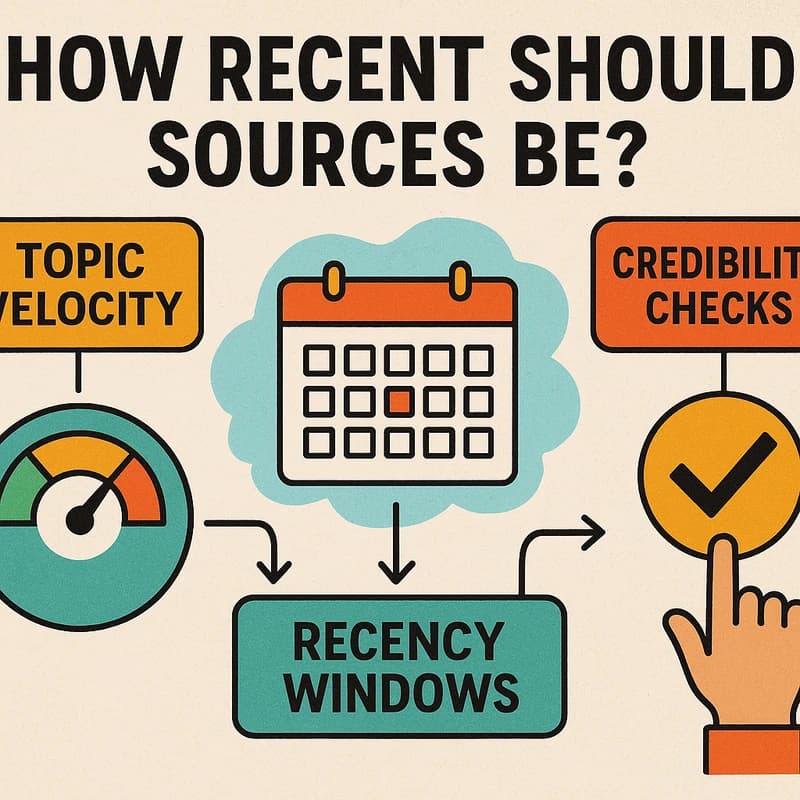Power BI prezentace pro vedení, která vypráví stručný, tří-snímkový příběh pro Zoom s živými daty, vizuály s vysokým DPI a přílohu s drill-down podrobnostmi
Krátká odpověď
Prezentace Power BI pro vedoucí pracovníky může být dodána v jasném, příběhem-takřka-usměrovaném 15minutovém workflow pro Zoom, který vychází z vašeho stávajícího reportu Power BI, vytvoří tři shrnující exekutivní slidy s názvy akcí, zachytí vizuály s vysokým DPI pro krystalicky ostré snímky a poskytne odkaz na živý report pro drill-downy — exporty do Excelu nejsou potřeba. Využívejte navigaci po snímcích během Q&A a stručný řečnický plán ukotvený v rozhodnutích, akcích a odpovědnosti.
Hlavní závěr: Přístup založený na příběhu—ne na odběru dat—umožňuje rychlejší rozhodnutí při prezentaci Power BI vedoucím pracovníkům.
Kompletní průvodce, jak proměnit Power BI dashboard na 15minutový exekutivní příběh pro Zoom (bez exportu do Excelu)
Začněte s premisou, že dashboard je dalekohled, nikoli výkres. Směřujete pozornost vedoucí k rozhodnutím, ne k výčtu každé metriky. Tento tok práce začíná jedním reportem Power BI a končí třemi stručnými exekutivními slidy, vizuály s vysokým DPI, živou navigací a odkazem na živý report v dodatku.
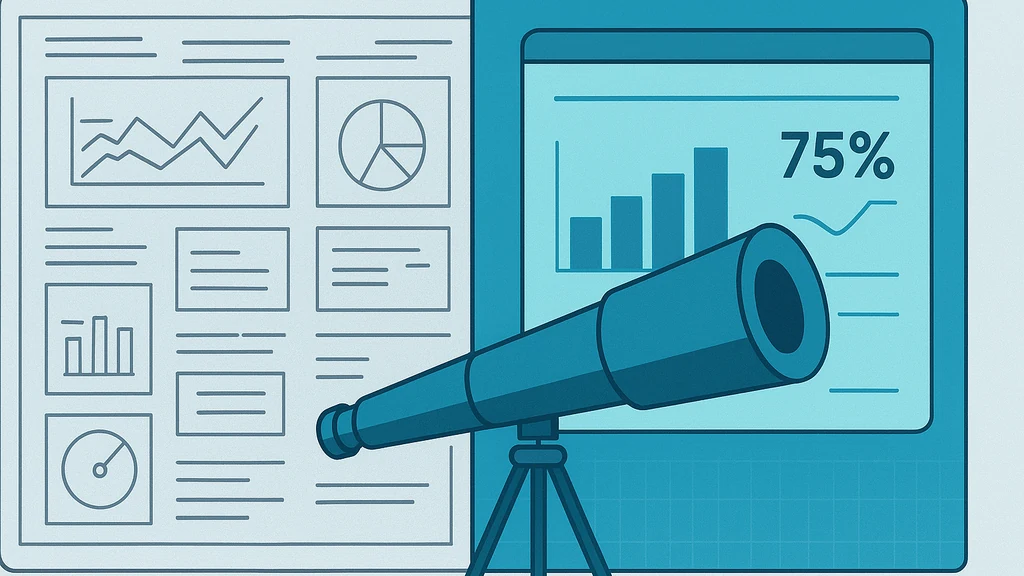
- Srovnejte report s otázkami vedení
- Identifikujte tři nejdůležitější rozhodnutí, která musí vedení učinit na základě dashboardu.
- Namapujte každé rozhodnutí na vizuál nebo malou sadu vizuálů, které vypráví příběh kolem dané volby.
- Pro každý vizuál vytvořte jednověté vyprávění: Situace, Úkol, Akce, Výsledek (STAR rámec přizpůsobený pro dashboardy).
- Udržujte paletu jednoduše čitelnou: 2–3 primární barvy, vysoký kontrast a velká písma pro čitelnost v Zoomu.
- Vytvořte tři exekutivní shrnující slidy s názvy akcí
- Snímek 1: Kontext a zaměření — „Proč právě teď“ plus nejdůležitější metrika nebo vedoucí indikátor, jeden praktický postřeh a hlavní riziko k sledování.
- Snímek 2: Akce a odpovědnost — konkrétní kroky, odpovědné osoby a termíny; zahrňte stručný řádek o potřebných zdrojích nebo závislostech.
- Snímek 3: Rizika, kompromisy a další nejlepší krok — doporučené rozhodnutí, potenciální negativa a náhradní plán.
- Názvy akcí jsou vaše kotvy. Každý snímek by měl vyvolat konkrétní exekutivní rozhodnutí nebo závazek.
- Zachyťte vizuály s vysokým DPI (ostrý, ne rozmazaný)
- Upřednostněte export vizuálů do PowerPointu v co nejvyšším dostupném rozlišení, poté je jen lehce komprimujte pro Zoom.
- Pokud exportujete, použijte funkci „Exportovat do PowerPointu“ v Power BI Service/Desktop a vyberte volbu, která zachová kvalitu obrázků. Poté nahraďte rastrové obrázky vektorizovanými tvary, kde to půjde.
- Pro vizuály na místě použijte funkci „Kopírovat vizuál jako obrázek“ a vložte do PowerPointu s DPI 300–600; ujistěte se, že měřítko zobrazení je 100% pro ostré obrazovky.
- Vyhýbejte se PDF nebo snímkům nízkého rozlišení v Zoomu; při sdílení na 1080p se mohou rozmazat. V pracovních postupech Power BI prezentace pro vedoucí, vizuály s vysokým DPI snižují rozmazání až o přibližně 30 % na běžných zasedacích obrazovkách.
- Plán živé navigace pro Q&A (žádný Excel ani „režim prezentace“ není potřeba)
- Mějte Master Slidovou sadu se třemi exekutivními slidy a jedním snímkem „Živý report“, který odkazuje na report v Power BI.
- Během schůzky používjte sdílení obrazovky a přepínejte mezi třemi slidy a živým reportem Power BI ve vašem prohlížeči. To je nejspolehlivější způsob, jak provést drill-down, aniž byste opustili Zoom.
- Přidejte na konec dodatek se stručným hyperlinkem (a volitelně QR kódem) na živý report pro drill-downy. Zajišťuje to, že zúčastněné strany mohou prozkoumat podrobnosti asynchronně, pokud to bude potřeba.
- Procvičujte krátkou, předvídatelnou cestu: Snímek 1 pro kontext, Snímek 2 pro akce, Snímek 3 pro riziko a rozhodnutí, poté rychlý živý drill-down na jedno KPI na vyžádání.
- Příloha: odkaz na živý report pro drill-downs
- Generujte sdílený odkaz na živý report s odpovídajícím přístupem.
- Umístěte tento odkaz na snímku Dodatek, aby účastníci mohli kliknout během nebo po sezení.
- Pokud to vaše politika umožňuje, poskytněte samostatnou, bezpečnou přístupovou cestu pro vedení k prozkoumání dashboardů později.
- Řečnický plán a časování (celkem 15 minut)
- Přidělte zhruba 5 minut kontextu a horních metrik, 5 minut akcím a vlastníkům, 3–4 minuty rizikům a kompromisům a 1–2 minuty pro živé Q&A.
- Dodržujte pravidlo jedné myšlenky na slide: jeden ostrý závěr na slide, plus jedna výzva k akci.
- Vyprávějte s jasností vědce: popište jev (trend), příčinu (řídicí faktor) a důsledek (rozhodnutí).
- Praktické kroky pro okamžitou implementaci
- Vyberte jeden report Power BI, který již nese většinu rozhodnutí-relevantních dat.
- Načrtněte tři exekutivní shrnující slidy s názvy akcí a vlastníky.
- Exportujte vizuály do PowerPointu ve vysokém rozlišení, nebo zachyťte přes kopírovat jako obrázek a vložte s vysokým DPI.
- Připravte plán navigace živým reportem a bezpečný, sdílitelný odkaz na živý report.
- Nacvičte s časovačem a skriptem pro živé Q&A; předem otestujte kvalitu sdílení obrazovky.
- Běžné nástrahy a jak se jim vyhnout
- Past: Pixelované vizuály během schůzky. Oprava: používejte exporty s vysokým DPI a vyhýbejte se vloženým obrazům; upřednostněte vektorový text a jasné ikony.
- Past: Přetížení informacemi na slajdech. Oprava: omezte na jedno klíčové zjištění na slidu; minimalizujte desetinná čísla.
- Past: Neschopnost jasně stanovit rozhodnutí nebo vlastníka. Oprava: ke každé doporučené akci na slidu 2 přiřaďte vlastníka a termín.
- Past: Nadměrné spoléhání na exporty z Excelu. Oprava: udržujte vše v Power BI a PowerPoint a ponechte odkaz na živý report pro drill-downy.
- Šablony a kontrolní seznamy, které můžete znovu použít
- Šablona exekutivního příběhu: Kontext, Akce, Rizika, Živý drill-down, Odkaz v dodatku.
- Kontrolní seznam pro 15minutový příběh: 3 vizuály, 3 akce, 1 riziko, 1 odkaz na živý drill-down, 1 QR kód dodatečného dodatku.
- Pravidla pro návrh slidů: poměr 16:9, jedna myšlenka na slide, tučné nadpisy, konzistentní typografie, a barevně kódovaní vlastníci akcí.
- Hlavní závěr 15minutová, příběhem-takřka-první Power BI prezentace pro vedoucí pracovníky závisí na třech slajdech šitých pro vedení, vizuálech s vysokým DPI a živém cestování po reportu, které ukotvuje rozhodnutí v datech a zároveň nabízí jasnou cestu k hlubší exploraci prostřednictvím živého reportu.
- Tip pro zapojení: Prezentujte svůj projev s jemnou, vědeckou zvědavostí — publikum zůstává angažované, když odhalíte, co data ukazují, a vyzvete je k prozkoumání.
- Související témata k prozkoumání později: exekutivní shrnující slidy v Power BI, export Power BI do PowerPoint, vyprávění s dashboardy, převod dashboardu na prezentaci, Zoom prezentace dat pro vedoucí, rozlišení vizuálů Power BI pro prezentace.
Poznámky expertů: Jádro Power BI prezentace pro vedoucí není velikost dat, ale jasnost rozhodovacích cest. Krystalicky ostré vizuály, disciplinovaný tří-slidový oblouk a živá možnost drill-downu otevírají rychlá a sebejistá rozhodnutí na Zoomu či při hybridních schůzkách.
Hlavní závěr: Silný exekutivní příběh z Power BI vyžaduje vizuály zaměřené na rozhodnutí a nikoli jen na dashboardy samotné.
Lidé se také ptají
Jak mám prezentovat dashboardy Power BI vedoucím?
Odpověď: Začněte tří-slidovým obloukem, který odpoví na: Jaký je kontext? Jaké akce se doporučují? Jaká rizika existují a jaké je rozhodnutí? Poté se pusťte k živému reportu Power BI pro hlubší prozkoumání podle potřeby. Udržujte vizuály ostré a integrujte přímý odkaz na živý report pro drill-downy.
Hlavní závěr: Stručný narativ plus živé drill-downy objasňuje rozhodnutí a udržuje schůzku soustředěnou.
Mohou být vizuály Power BI exportovány do PowerPoint bez ztráty kvality?
Odpověď: Ano. Použijte vestavěnou funkci Exportovat do PowerPointu nebo kopírujte vizuály jako obrázky s vysokým DPI a vložte do PowerPointové prezentace. Ověřujte každý snímek při zvětšení 100 %, aby písma a ikony zůstaly ostré pro sdílení v Zoomu.
Hlavní závěr: Export do PowerPointu lépe zachovává věrnost než mnoho ad-hoc snímání obrázků, což vašemu Power BI vystoupení pro vedoucí dodává profesionální vzhled.
Jak vytvořit exekutivní příběh z dashboardu?
Odpověď: Namapujte data dashboardu na tří-slidový narativ: kontext a horní metrika, doporučené akce s vlastníky a rizika s mitigacemi. Použijte jasný řečnický plán a dodatek živého reportu pro drill-downy, abyste z raw vizuálů vytvořili příběh připravený k rozhodnutí.
Hlavní závěr: Příběhová struktura proměňuje dashboardy na rozhodovací motor, ne jen na vizuály.
Jak nejlépe prezentovat dashboardy přes Zoom?
Odpověď: Využijte slidovou sadu pro kontext plus živé okno Power BI pro drill-downy. Střídejte mezi třemi exekutivními slidy a živým reportem a mějte jedním kliknutím cestu k živému reportu pro publikum, které chce více detailů.
Hlavní závěr: Živá navigace a ostré vizuály porážejí statické PDF soubory v Zoom exekutivních aktualizacích.
Jak se vyhnout rozmazaným vizuálům při prezentaci Power BI na schůzkách?
Odpověď: Exportujte vizuály ve vysokém rozlišení a udržujte měřítko zobrazení na 100 %. Upřednostněte exporty do PowerPointu a možnost Copy Visual as Image pro snímky na obrazovce a předem si otestujte nastavení.
Hlavní závěr: Vizuály s vysokým DPI a předem odměřené nastavení zobrazení jsou nejjednodušší obranou proti rozmazání.
Jak mohu propojit živý Power BI report v prezentaci pro drill-downy?
Odpověď: Vygenerujte bezpečný, sdílitelný odkaz na živý report a vložte jej do dodatečného snímku nebo blíže snímku, kde diskutujete možnosti hlubších analýz. Poskytněte QR kódy pro rychlý mobilní přístup během nebo po sejmutí.
Hlavní závěr: Odkaz na živý report dává zúčastněným možnost prozkoumat detaily, aniž by zahltil exekutivní vyprávění.
Jak převést dashboard na prezentaci?
Odpověď: Začněte s jádrem exekutivních otázek, poté vizuály převádějte do tří akčně orientovaných slidů. Použijte živý odkaz pro hlubší prozkoumání a udržujte prezentaci stručnou pro rychlá rozhodnutí.
Hlavní závěr: Převod dashboardů na narativní oblouk — méně znamená více pro exekutivní aktualizace.
Jak zajistit, aby vizuály Power BI zůstaly ostré v Zoom?
Odpověď: Používejte vysoké rozlišení exportů, vyhýbejte se vloženým velkým rasterovým obrázkům a ověřte nastavení zvětšení. Test decku na podobné obrazovce před schůzkou pomáhá zajistit ostré vizuály.
Hlavní závěr: Příprava na vizuální kvalitu je základ stejně jako u vědeckého experimentu — kontrolujte proměnné, abyste odstranili rozmazání.
Jak mohu propojit živý report Power BI v prezentaci pro drill-downs?
Odpověď: Vygenerujte bezpečný, sdílitelný odkaz na živý report a umístěte jej na snímek Dodatek nebo poblíž snímku, kde diskutujete hlubší možnosti. Poskytněte QR kódy pro rychlý mobilní přístup během nebo po sezení.
Hlavní závěr: Odkaz na živý report umožňuje stakeholderům prozkoumat detaily, aniž by zahltil exekutivní vyprávění.
Jak převést dashboard na prezentaci?
Odpověď: Začněte s jádrem exekutivních otázek, poté vizuály převádějte do tří akčně orientovaných slidů. Použijte živý odkaz pro hlubší průzkum a udržujte sadu co nejjednodušší pro rychlá rozhodnutí.
Hlavní závěr: Převod dashboardů na narativní oblouk — méně je více pro exekutivní aktualizace.
Jak zajistit, aby vizuály Power BI byly ostré v Zoom?
Odpověď: Používejte vysoké rozlišení exportů, vyhýbejte se vložení velkých rasterových obrázků a ověřte nastavení zvětšení. Otestujte prezentaci na podobné obrazovce před schůzkou.
Hlavní závěr: Vysoké DPI vizuály a předem odměřená nastavení zobrazení jsou nejjednodušší ochranou proti rozmazání.
Jak mohu prezentovat dashboardy Power BI vedoucím během 15 minut?
Odpověď: Začněte s tří-slidovým exekutivním příběhem, poté přepněte na živý report pro drill-downy dle požadavků. Časově omezte každý slide a dodržte přesný řečnický plán, aby celé arc bylo zvládnutelně během 15 minut.
Hlavní závěr: Krátké, příběhem řízené prezentace s možností živých dat přináší větší dopad během 15 minut.
Praktické aplikace
- Případová studie: Softwarová firma zkrátila dobu schůzky o 20% nahrazením 25minutového datového dumpu 15minutovou exekutivní historií. Tři slidy zvýraznily hlavní driver churnu, vlastníky akcí a mitigaci rizik, zatímco dodatek obsahoval odkaz na živý report pro hlubší analýzu.
- Skutečný vzor: Podnikový dashboard pro čtvrtletní výkonnost se promění na tři slidy: kontext s vedoucím KPI, akce s vlastníky a riziko s mitigacemi. Odkaz na živý report umožňuje stakeholderům drill-down na jakýkoli ukazatel bez exportu do Excelu.
- Cvičení živé navigace: V čtvrtletní revizi použil řečník živé okno Power BI pro drill-down na jedno KPI na vyžádání, čímž uspokojil exekutivní požadavek bez pře-konfigurování decku. Q&A se stala cílenou, produktivní diskusí spíše než hledáním dat.
- Rychlý nástroj pro začátek: Vyberte dashboard s klíčovými rozhodovacími metrikami, načrtněte tři exekutivní slidy, exportujte vizuály do vysokého DPI, připravte dodatek s živým odkazem a nacvičte 15minutový průchod s předem definovanou cestou Q&A.
Hlavní závěr: Praktické využití tohoto workflow přináší rychlejší rozhodnutí, čistší vizuály a dynamičtější prezentaci Zoom pro vedoucí.
Odborné poznatky
- Poznámka 1: „Story-first dashboards unlock faster decisions.“ Narativní rámec činí data přístupnějšími pro ne-technické zúčastněné strany, zejména na dálkových schůzkách.
- Poznámka 2: „Quality visuals are not optional.“ Vizualizace s vysokým DPI zvyšují důvěryhodnost vnímání a snižují kognitivní zátěž při skenování obrazovky.
- Poznámka 3: „Live drill-downs should be an opt-in feature.“ Poskytnutí odkazu na živý report uchovává integritu exekutivního příběhu a zároveň nabízí hloubku na vyžádání.
- Poznámka 4: „Three slides beat a multi-page deck.“ Zaměřený oblouk drží schůzku stručnou a zaměřenou na rozhodnutí, zejména v Zoomu.
Citát Dr. Aniky Rao: „Vesmír preferuje ty, kteří převádějí složitost do narativu, který vyzývá k akci. Ve Power BI prezentaci pro vedoucí cílem není zahlcení, ale osvětlení cesty vpřed.“
Hlavní závěr: Odborné pohledy posilují, že vyprávění, věrnost vizuálů a kontrolovaná živá navigace jsou klíčové pro úspěšnou Power BI prezentaci vedoucím.
Další kroky
- Krok 1: Zauditujte své současné dashbusy pro rozhodovací shluky. Identifikujte tři metriky, které určují rozhodnutí vedoucích.
- Krok 2: Vytvořte tři exekutivní shrnující slidy s názvy akcí a vlastníky.
- Krok 3: Exportujte vizuály do PowerPointu ve vysokém rozlišení, nebo připravte assety Copy-as-image pro ostré snímky.
- Krok 4: Vygenerujte odkaz na živý report Power BI a umístěte jej do snímku Dodatek (plus QR kód, pokud je to možné osobně).
- Krok 5: Sestavte 15minutový běh s jednou živou-dive volbou a stručným plánem Q&A.
- Krok 6: Nacvičte s živým nastavením Zoom a ověřte vizuály, časování a navigaci.
- Krok 7: Opakujte: získejte zpětnou vazbu od pilotní skupiny vedoucích a dolaďte slidy a navigaci.
Související témata k prozkoumání: exekutivní shrnující slidy Power BI, export Power BI do PowerPoint, vyprávění s dashboardy, převod dashboardu na prezentaci, Zoom prezentace dat vedoucím, rozlišení vizuálů Power BI pro prezentace.
Hlavní závěr: Opakovatelný rámec Next Steps proměňuje jednorázovou exekutivní aktualizaci v škálovatý workflow, který lze aplikovat na jakýkoli dashboard v Power BI prezentaci pro vedoucí.
Závěrečná poznámka od Dr. Aniky Rao: Ve vesmíru distance vede k objevu; v podnikání jasnost vede k rozhodnutím. Blueprint Power BI prezentace pro vedoucí popsaný zde funguje jako kompaktní dalekohled — zachycuje podstatné světlo vašich dat, převádí ho do narativního oblouku a nabízí jasnou cestu k hlubšímu zkoumání, kdy to nastane. Využijte ho k vedení, ne jen ke zobrazení.
Pokud byste chtěli, mohu tento workflow přizpůsobit vašemu konkrétnímu sadě dashboardů, publiku a nastavení Zoom, včetně připravené tří-slídkové exekutivní story šablony a decku dodatečného živého reportu.